Mundarija
Excel faylini boshqa har qanday manbadan yuklab olgandan yoki to'plagandan so'ng, Excel faylni sukut bo'yicha Himoyalangan V ya'ni da ochadi. virus ta'sir qiladi. Ammo agar siz ushbu standart xususiyatni o'chirib qo'ymoqchi bo'lsangiz, Excelda buni qilishning ba'zi usullari mavjud. Shunday qilib, ushbu maqolada men Himoyalangan koʻrinishni oʻchirish uchun Excelning 3 ta oddiy usulini koʻrsataman.
Mashqlar kitobini yuklab oling
Bepul Excel shablonini shu yerdan yuklab olishingiz va mustaqil ravishda mashq qilishingiz mumkin.
Himoyalangan View.xlsx-ni olib tashlash
Himoyalanganni olib tashlashning 3 ta usuli Excelda koʻrish
Usullarni oʻrganish uchun biz da ishlagan baʼzi kontent yozuvchilarning soatlik stavkasini ifodalovchi quyidagi maʼlumotlar toʻplamidan foydalanamiz. ExcelWIKI .

1. Excelda Tahrirlashni yoqish tugmasini bosish orqali Himoyalangan ko'rinishni olib tashlang
Birinchi navbatda Excelda Himoyalangan ko'rinish ni o'chirishning eng keng tarqalgan va oson usulini o'rganamiz. Bu doimiy usul emas, uni har safar boshqa manbalardan Excel fayllarini yuklab olganingizda yoki to'plaganingizda bajarishingiz kerak bo'ladi.
Qadam:
- Bosing Yuklab olingan yoki to'plangan Excel faylini ochganingizdan so'ng siz olasiz lenta satri ostidagi Tahrirlashni yoqish tugmasi.
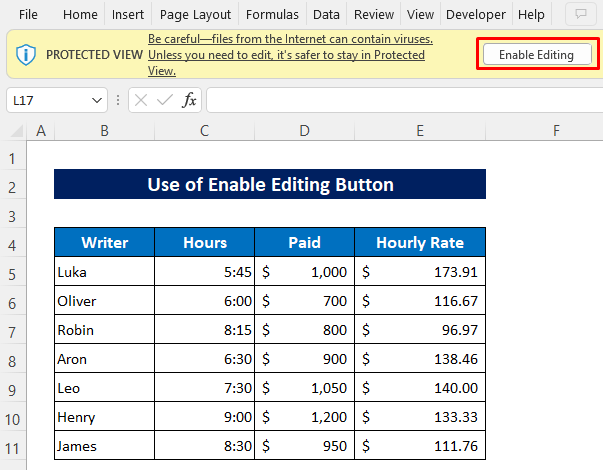
Endi qarang, Himoyalangan koʻrinish rejimi oʻchirildi .
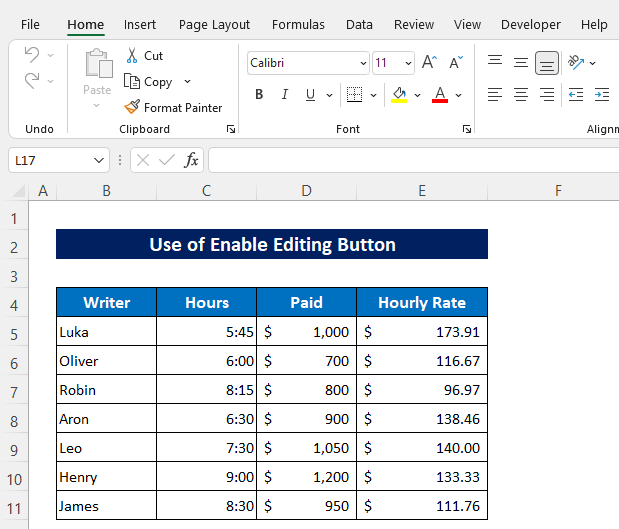
Batafsil o'qing: Excel faylini himoyalangan ko'rinishda tahrirlab bo'lmaydi (3Yechimlar sabablari)
2. Ma'lumot opsiyasi yordamida himoyalangan ko'rinishni tozalash
Biz bir xil amalni biroz boshqacha qilishimiz mumkin, Fayl menyusi da Himoyalangan ko'rinishni olib tashlash mumkin bo'lgan variant mavjud. . Bu xuddi boshqa joyga joylashtirilgan birinchi usulda biz o'rgangan buyruq.
Qadamlar:
- Fayl yorlig'ini bosing .

- Bundan keyin -ni quyidagi tarzda bosing: Ma'lumot ➤ Tahrirlashni yoqish .

Shundan so'ng Excel Himoyalangan ko'rinishni o'chirib tashlaganini olasiz.
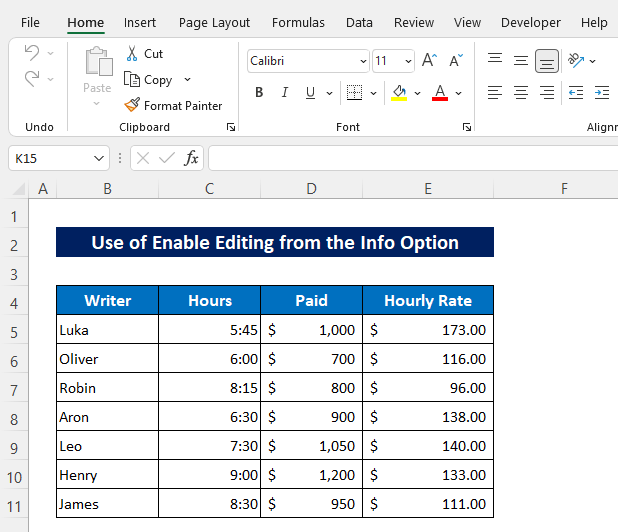
Batafsil o‘qing: [Tuzatilgan] Excel himoyalangan ko‘rinishida ushbu fayl turini tahrirlashga ruxsat berilmagan
3. Excelda Ishonch markazi sozlamalaridan himoyalangan koʻrinishni butunlay olib tashlash
Avvalgi usul vaqtinchalik yechim edi, bu boʻlimda biz Himoyalangan koʻrinishni butunlay olib tashlash usulini oʻrganamiz. . Agar siz AntiVirus dan foydalanayotgan bo'lsangiz yoki ishonchli manbadan fayllarni yuklab olayotgan yoki to'playotgan bo'lsangiz, bu usul siz uchun juda foydali bo'ladi.
Qadamlar:
- Fayl yorlig'ini bosing.
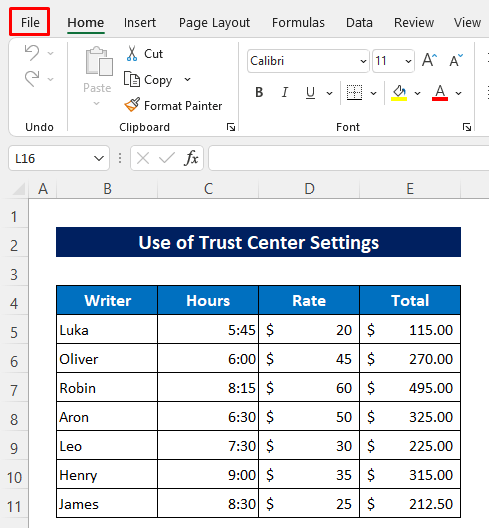
- Keyingi sahifadan Variant -ni bosing. Fayl menyusi paydo bo'ldi.
Shunday qilib, Excel Options dialog oynasi ochiladi.

- Bundan keyin quyidagini bosing: Ishonch markazi > Ishonch markazi sozlamalari .
U boshqa dialog oynasini ochadi.
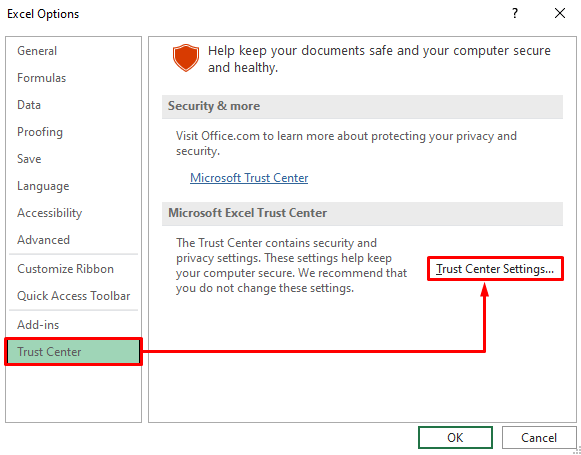
- Bu yerdaShu lahzada, chap menyudan Himoyalangan koʻrinish -ni bosing.
- Keyin Himoyalangan koʻrinish boʻlimidan barcha parametrlar belgisini olib tashlang. .
- OK -ni bosing va u sizni oldingi muloqot oynasiga qaytaradi.
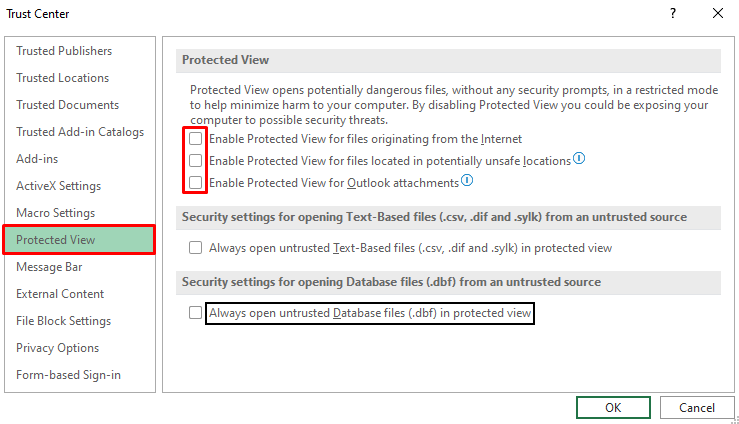
- Endi qiladigan hech narsa yoʻq, shunchaki OK tugmasini bosing.

Keyin Excel faylini ochsangiz istalgan joydan yuklab olingan yoki to'plangan holda, siz hech qachon Himoyalangan ko'rinishga duch kelmaysiz. Ushbu usulni qo'llaganimdan so'ng yuklab olingan faylni ochdim va unga duch kelmadim Himoyalangan ko'rinish.

Batafsil o'qing: [Yechildi] : Excel himoyalangan koʻrinishi boʻyicha Office ushbu fayl bilan bogʻliq muammoni aniqladi
Xulosa
Umid qilamanki, yuqorida tavsiflangan protseduralar himoyalangan koʻrinishni olib tashlash uchun yetarli boʻladi. Excel. Izoh bo'limida har qanday savolni berishingiz mumkin va menga fikr bildiring.

